Pcurves mal definidas (que podem ocasionar superfícies mal trimadas) podem ser identificadas utilizando a guia Ferramentas de Superfície > painel Corrigir > Mal Trimadas. A seguir, é possível analisar dados de fronteira, gerando diagnóstico para identificar áreas problemáticas.
Para gerar diagnóstico:
- Selecione as superfícies.
- Clique
 na barra de ferramentas Região de Trimagem para exibir o diálogo Diagnóstico.
na barra de ferramentas Região de Trimagem para exibir o diálogo Diagnóstico.
Este diálogo exibe os detalhes sobre fronteiras de trimagem (no modo de edição de Fronteira) e pcurves (no modo de edição de Pcurve) nas superfícies selecionadas.
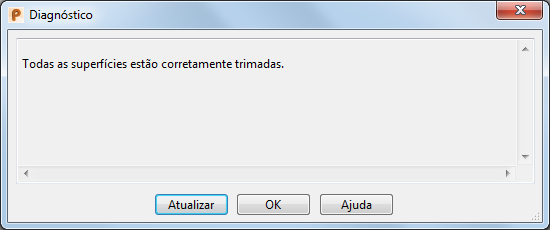
Um aviso será exibido se as fronteiras não puderem formar uma região de trimagem. Caso uma fronteira corrompida seja encontrada, você é aconselhado a apagá-la e recriá-la ou utilizar o Reparador de Arquivos.
Esta janela também exibe as seguintes informações sobre cada fronteira:
- se a fronteira está aberta ou fechada — Uma fronteira aberta não pode definir uma região de trimagem. Você deve editar a fronteira para fechá-la.
Uma fronteira fechada pode ser definida usando as arestas externas de sua superfície.

 Fronteira aberta.
Fronteira aberta.
 Fronteira fechada (utilizando arestas de superfície para definir uma região de trimagem válida).
Fronteira fechada (utilizando arestas de superfície para definir uma região de trimagem válida).
 Fronteira fechada.
Fronteira fechada.
- se a fronteira se autointerseciona — Se uma fronteira faz interseção com si mesma, existe um loop. A região visível da superfície se encontra à esquerda da fronteira. Setas são desenhadas para indicar a esquerda da fronteira:
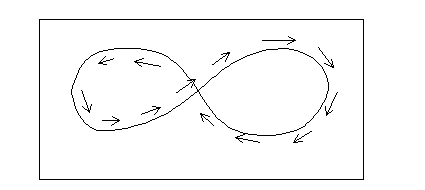
Como você pode observar na figura abaixo, temos uma região que é invisível
 e visível
e visível  . Portanto, tal fronteira não pode definir uma região de trimagem.
. Portanto, tal fronteira não pode definir uma região de trimagem.
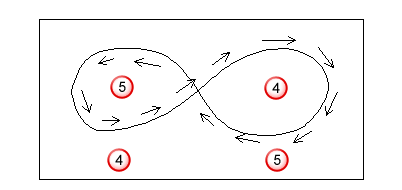
Você deve editar a fronteira para remover o laço.
- se a fronteira cruza quaisquer outras fronteiras — Se uma fronteira cruza outra, a região de trimagem não pode ser definida. A razão é semelhante à fronteira que se autointerseciona. Você deve editar as fronteiras a fim de excluir os cruzamentos.
- se a fronteira apresenta uma região de área zero — O PowerShape tenta encontrar regiões onde a área é zero. É onde a fronteira retorna sobre ela mesma. Nesses casos, o seguinte aviso pode ser exibido
Uma seção da fronteira 2 possui área zero
verifique pcurve 3 em torno do ponto 12
Esta é uma posição aproximada de onde está o erro. O problema pode não estar no ponto nomeado, mas próximo dele.
Nota: Apenas o primeiro erro é informado. Recomendamos que você corrija o problema editando os pontos necessários. Clique em Atualizar no diálogo Diagnóstico para encontrar quaisquer outros problemas. - se a fronteira está aberta ou fechada — Uma fronteira aberta não pode definir uma região de trimagem. Você deve editar a fronteira para fechá-la.
- Edite manualmente a fronteira e, a seguir, clique em Atualizar. Isso atualiza a informação para a nova seleção. Se você alternar para edição de pcurve e então clicar neste botão, informação sobre as pcurves é exibida. Para maiores detalhes, consulte Gerando diagnóstico em pcurves.
- Clique OK para fechar o diálogo.